明霞山资源网 Design By www.htccd.com
选择圆角矩形工具。(图01)

图01
按住鼠标左键不要松开,同时拉出这样一个形状,也可以用小键盘的上下方向键调整圆角的弧度。(图02)
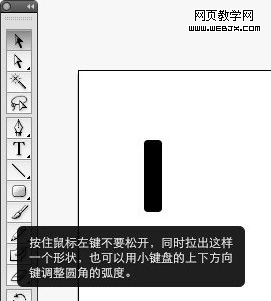
图02
用钢笔工具调整圆角矩形的各个端点,成右边的这个形状。(图03)

图03
同样用矩形工具画出左边的形状,然后用钢笔调整成右边的形状。(图04)
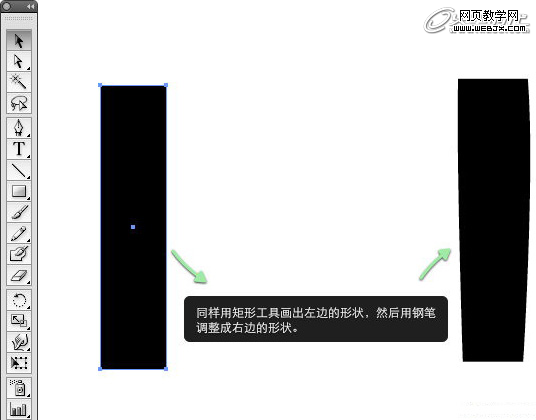
图04
选择星形工具,在画布中点击,出现如下对话框。然后将角点数改成3,确定。(图05)

图05
通过变形和钢笔的调整成右边的形状。(图06)
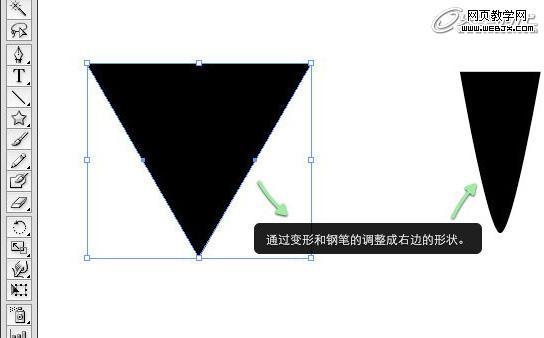
图06
同时选中三个形状,然后点击直居中。按住Shift键调整它们这前的间距。(图07)

图07
添加笔尖的的描边,和形状的线性渐变。(图08)
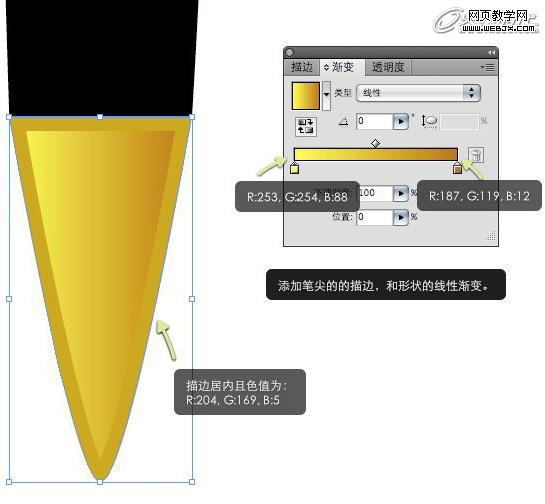
图08
用钢笔勾勒出如上形状,填充色值为:R:94,G:60,B:0。(图09)

图09
用钢笔勾勒出左边的两个形状,并填充白色,将其不透明度分别改成:50%,30%。(图10)
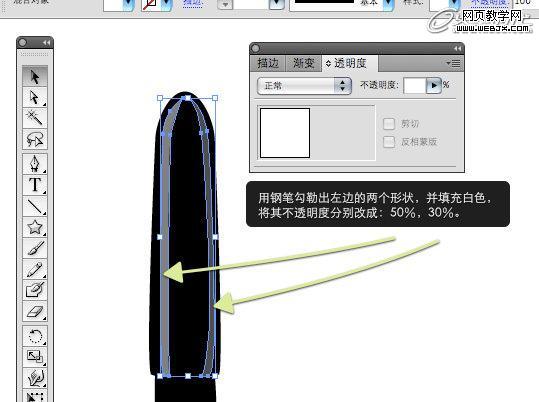
图10
同上,不过这里将填充改为线性渐变,渐变到透明。Illustrator CS4新增功能,以前可以用渐变的不透明蒙版实现效果。(图11)

图11
上一页12 下一页 阅读全文

图01
按住鼠标左键不要松开,同时拉出这样一个形状,也可以用小键盘的上下方向键调整圆角的弧度。(图02)
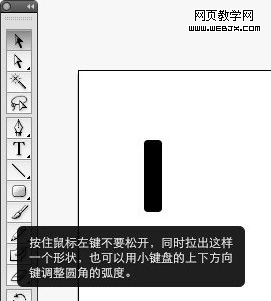
图02
用钢笔工具调整圆角矩形的各个端点,成右边的这个形状。(图03)

图03
同样用矩形工具画出左边的形状,然后用钢笔调整成右边的形状。(图04)
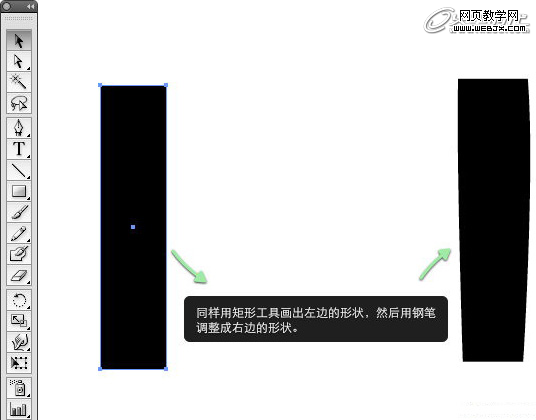
图04
选择星形工具,在画布中点击,出现如下对话框。然后将角点数改成3,确定。(图05)

图05
通过变形和钢笔的调整成右边的形状。(图06)
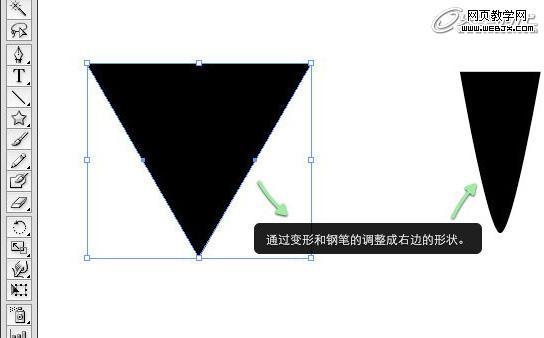
图06
同时选中三个形状,然后点击直居中。按住Shift键调整它们这前的间距。(图07)

图07
添加笔尖的的描边,和形状的线性渐变。(图08)
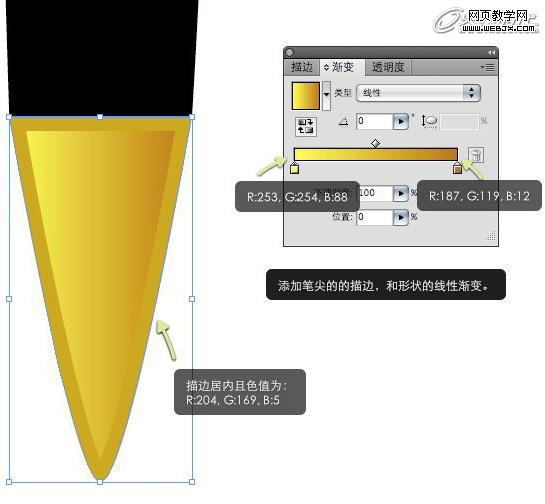
图08
用钢笔勾勒出如上形状,填充色值为:R:94,G:60,B:0。(图09)

图09
用钢笔勾勒出左边的两个形状,并填充白色,将其不透明度分别改成:50%,30%。(图10)
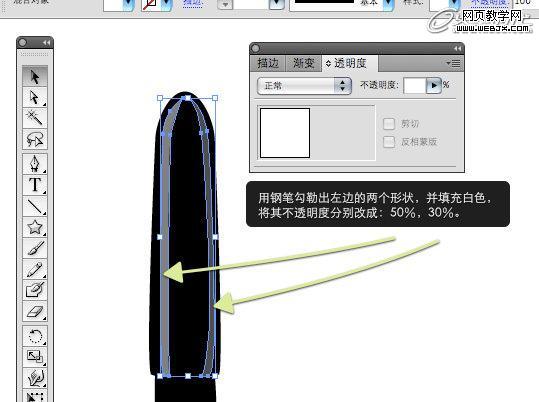
图10
同上,不过这里将填充改为线性渐变,渐变到透明。Illustrator CS4新增功能,以前可以用渐变的不透明蒙版实现效果。(图11)

图11
上一页12 下一页 阅读全文
标签:
立体感,钢笔
明霞山资源网 Design By www.htccd.com
广告合作:本站广告合作请联系QQ:858582 申请时备注:广告合作(否则不回)
免责声明:本站文章均来自网站采集或用户投稿,网站不提供任何软件下载或自行开发的软件! 如有用户或公司发现本站内容信息存在侵权行为,请邮件告知! 858582#qq.com
免责声明:本站文章均来自网站采集或用户投稿,网站不提供任何软件下载或自行开发的软件! 如有用户或公司发现本站内容信息存在侵权行为,请邮件告知! 858582#qq.com
明霞山资源网 Design By www.htccd.com
暂无评论...
稳了!魔兽国服回归的3条重磅消息!官宣时间再确认!
昨天有一位朋友在大神群里分享,自己亚服账号被封号之后居然弹出了国服的封号信息对话框。
这里面让他访问的是一个国服的战网网址,com.cn和后面的zh都非常明白地表明这就是国服战网。
而他在复制这个网址并且进行登录之后,确实是网易的网址,也就是我们熟悉的停服之后国服发布的暴雪游戏产品运营到期开放退款的说明。这是一件比较奇怪的事情,因为以前都没有出现这样的情况,现在突然提示跳转到国服战网的网址,是不是说明了简体中文客户端已经开始进行更新了呢?
